微软teams电脑版怎么使用
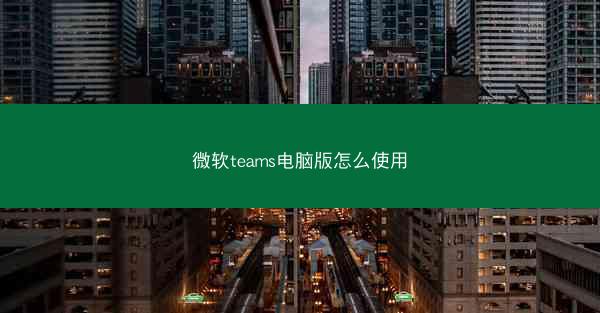
微软Teams是一款集成了即时通讯、视频会议、文件共享和协作功能的软件。它适用于个人和企业用户,旨在提供高效、便捷的团队协作体验。电脑版微软Teams支持Windows和Mac操作系统,用户可以通过电脑版进行各种团队协作活动。
二、下载与安装微软Teams电脑版
要使用微软Teams电脑版,首先需要在官方网站下载安装程序。以下是下载和安装的步骤:
1. 访问微软Teams官网,选择适合您操作系统的版本。
2. 点击下载按钮,下载安装程序。
3. 双击下载的安装文件,按照提示完成安装。
三、注册与登录微软Teams
安装完成后,您需要注册或使用现有的微软账户登录:
1. 打开微软Teams,点击登录按钮。
2. 输入您的电子邮件地址或手机号码,然后点击下一步。
3. 输入您的密码,点击登录。
如果您没有微软账户,可以点击创建一个账户进行注册。
四、创建或加入团队
在微软Teams中,您可以通过以下方式创建或加入团队:
1. 点击左侧导航栏中的团队选项卡。
2. 点击创建团队按钮,输入团队名称和描述,然后点击创建。
3. 或者,您可以直接搜索并加入已有的团队。
五、使用聊天功能
微软Teams提供了丰富的聊天功能,包括:
1. 文字聊天:在聊天窗口中输入文字信息,发送给团队成员。
2. 图片和文件共享:可以直接发送图片、文档等文件。
3. 表情和贴图:增加聊天趣味性。
六、视频会议与屏幕共享
微软Teams支持视频会议和屏幕共享功能,方便团队成员进行远程协作:
1. 在聊天窗口中,点击视频通话按钮,即可开始视频会议。
2. 在会议中,您可以邀请其他成员加入,进行实时沟通。
3. 如果需要展示演示文稿或文件,可以使用屏幕共享功能。
七、使用应用和插件
微软Teams支持丰富的应用和插件,可以扩展其功能:
1. 打开应用选项卡,浏览并安装您需要的应用。
2. 安装后,您可以在聊天窗口中使用这些应用,提高工作效率。
八、设置与个性化
为了更好地适应您的使用习惯,您可以对微软Teams进行设置和个性化:
1. 点击右上角的用户头像,选择设置。
2. 在设置菜单中,您可以调整通知、聊天、视频会议等选项。
3. 您还可以更改主题颜色、字体大小等,使界面更加符合您的喜好。
通过以上步骤,您已经可以熟练使用微软Teams电脑版进行团队协作了。微软Teams凭借其强大的功能和便捷的操作,成为了许多企业和个人用户的首选团队协作工具。
